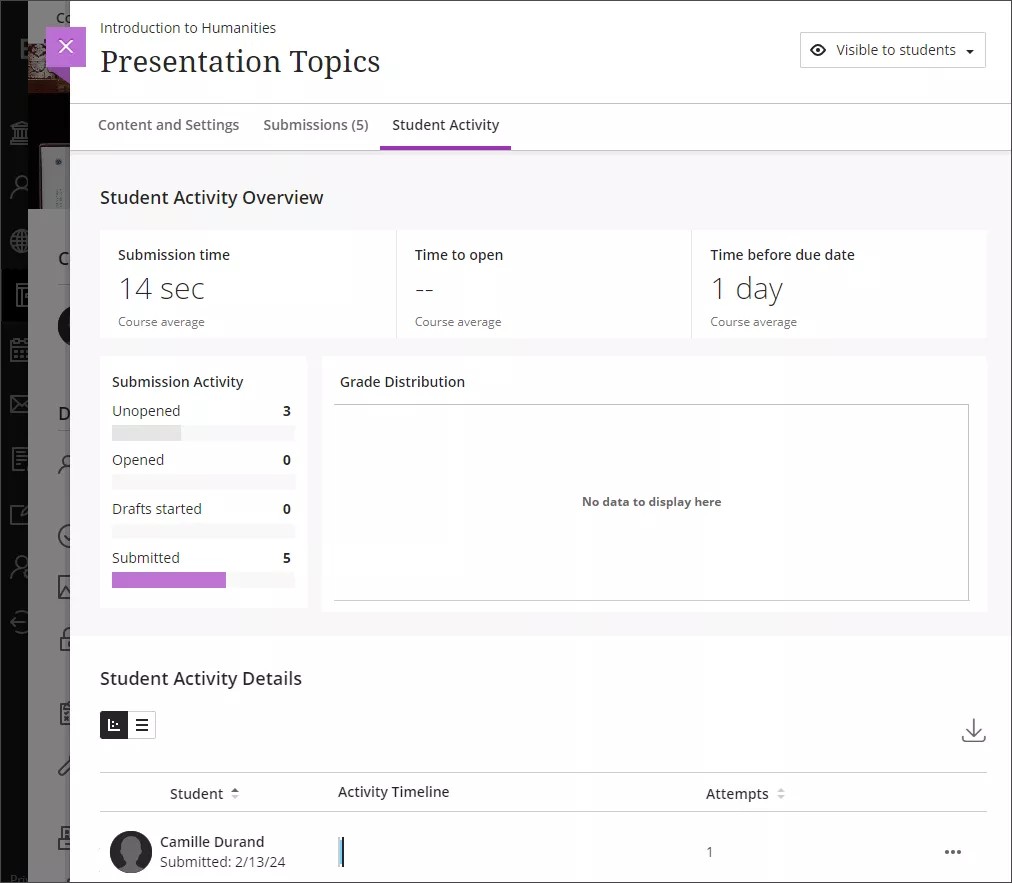フォーム
フォームについて
フォームをさまざまな場面で使用して、学生からフィードバックを得ることができます。フォームを使用して、学生に客観的な体験をさせたり、学生の興味や意見について学んだりすることができます。
フォームでは、次の問題タイプがサポートされています。
作文問題
リッカート問題
多肢選択問題
正誤問題
テキスト
ロケールファイル
クラウドストレージからのファイル
Blackboardでのフォーム作成についての動画を見る
次のナレーション入りの動画は、このページに含まれる情報の一部を視覚的・聴覚的に表現したものです。動画で描かれている内容の詳細な説明については、YouTubeで動画を開き、その他の操作に移動して、文字起こしを開くを選択してください。
フォームの作成
フォームの作成方法は、その他のアセスメントと同じです。フォームは、クラス全体またはグループに割り当てることができます。
[コースコンテンツ]ページで、メインコンテンツ領域にカーソルを合わせると表示されるプラスボタンを選択します。
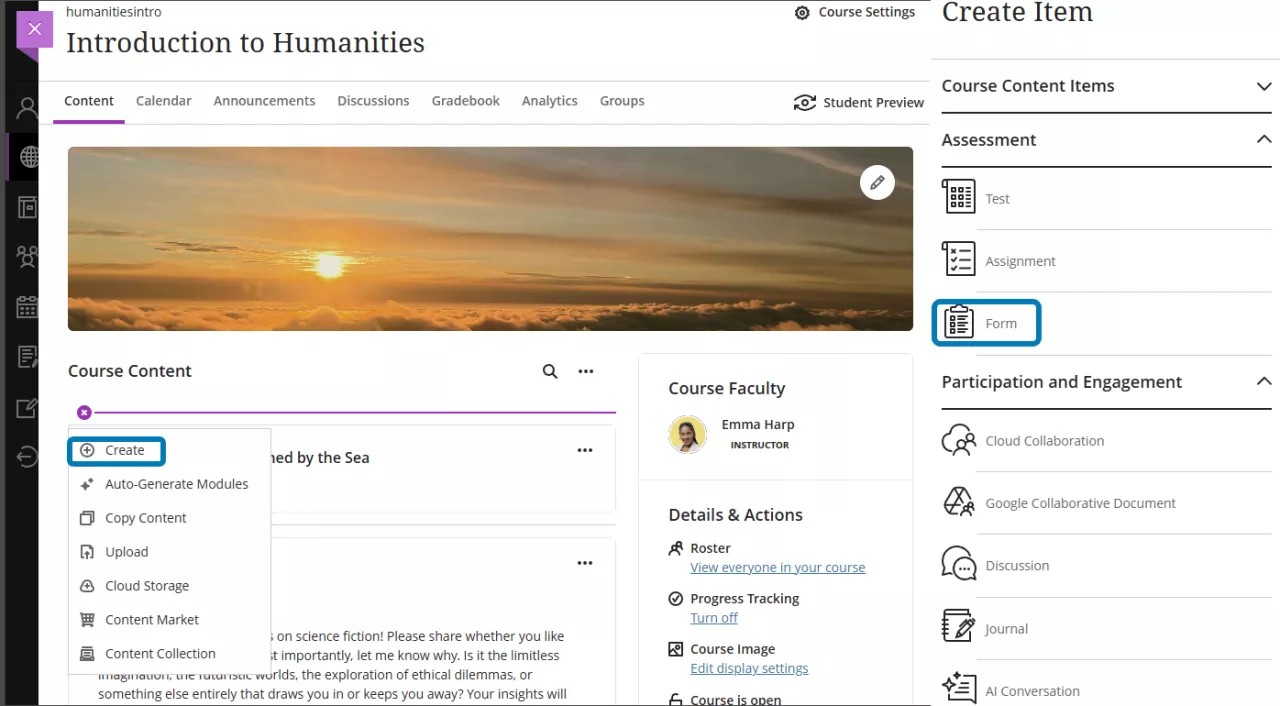
フォーム を選択します。
プラスボタンを選択して、フォームに質問を追加します。
これにより、問題タイプのドロップダウンメニューが開きます。
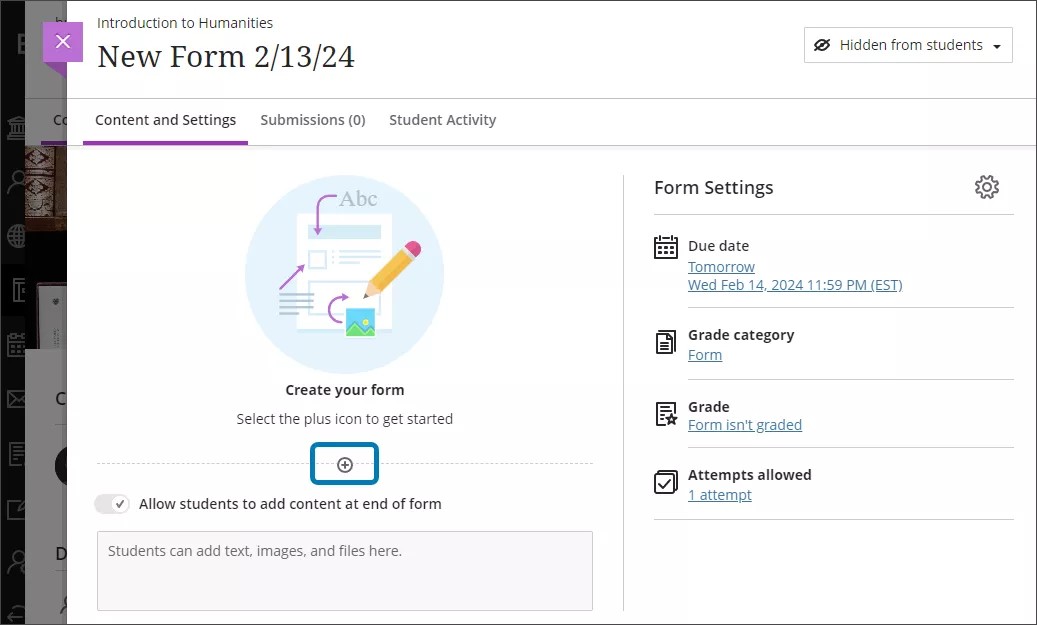
ドロップダウンメニューには、次の追加オプションもあります:
ページ区切りの追加 — 学生がフォームをより簡単にナビゲートできるように区切りを追加します。
クラウドストレージからテキスト/ローカルファイル/ファイルを追加 — フォームの末尾にあるオプションを切り替えて、学生がフォームの末尾にコンテンツを追加できるようにします。学生はテキスト、画像、ファイルを追加できます。
質問の再利用 — 同じコース内の既存のフォームから質問をコピーします。問題を検索するには、キーワード、ソース、問題タイプでフィルタリングします。コピーした質問は、フォームに追加された後で編集できます。
目的の問題タイプを選択し、問題のさまざまなフィールドに情報を入力します。
質問の作成が完了したら、保存を選択します。
問題を編集または削除するには、問題の上にある[その他のオプション]メニューを選択します。
フォームの設定
デフォルトでは、フォームは学生に表示されません。学生が[コースコンテンツ]ページでフォームにアクセスできるようにするには、学生にフォームが表示されるように設定する必要があります。フォームに公開条件を追加することもできます。
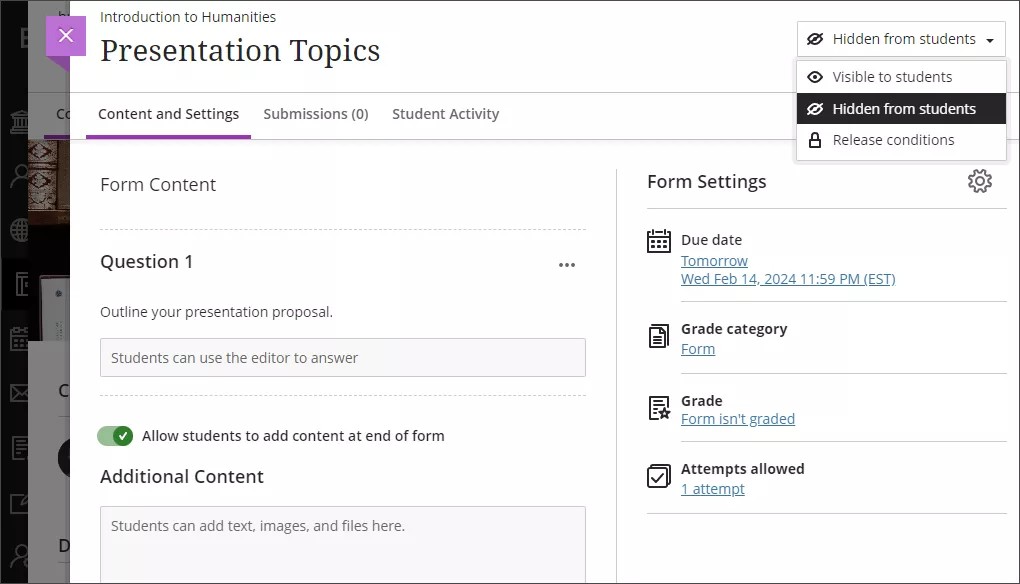
新しい課題ページの右側の 評価設定 の下で、フォームに対して選択された設定を確認できます。異なる設定を選択して適用するには、挿入タグの 設定ボタンを選択して、設定パネルを開きます。
期限日、成績カテゴリ、フォームを採点するかどうかや、学生がフォームを完成させるまでの試行回数を調整できます。また、フォームへの回答結果を匿名にすることもできます。
提出物と学生のアクティビティの表示
フォームの[提出物]タブに移動すると、学生の提出物がすべて表示されます。
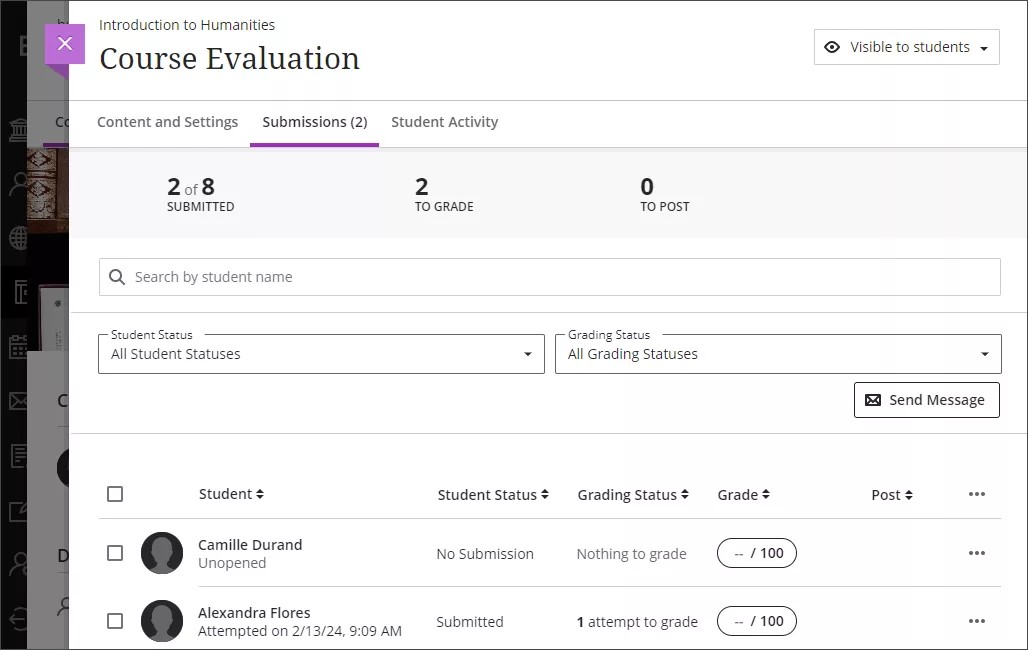
学生の名前を選択すると、その回答が成績ビューに表示されます。
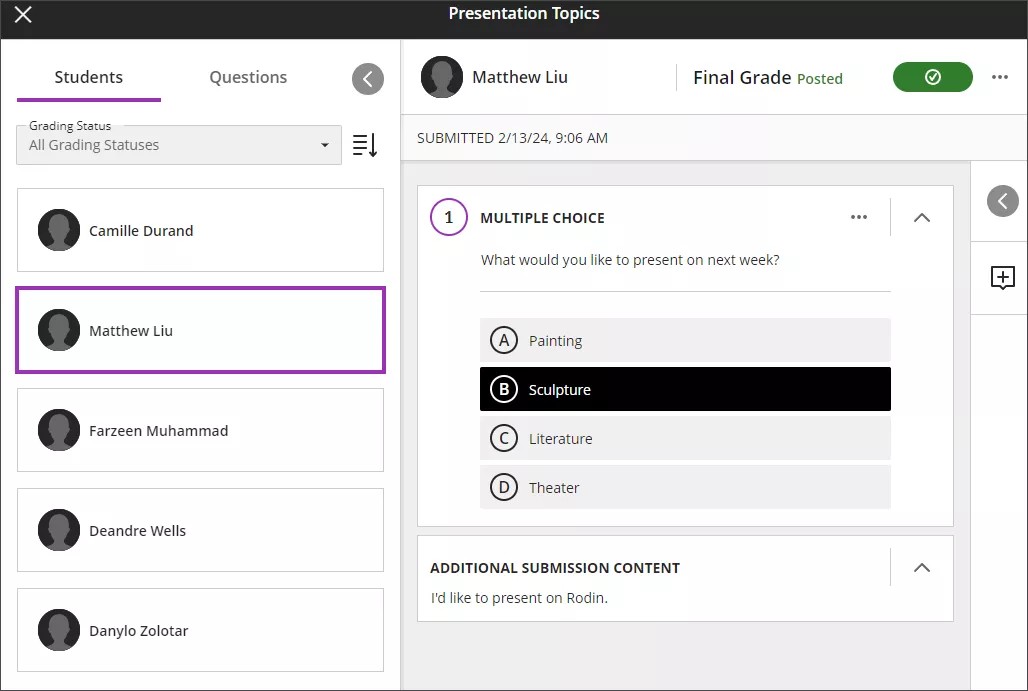
採点されていないフォームには、利用可能な採点オプションがありません。学生の回答の横にある大きなプラスアイコンを選択すると、学生にフィードバックを残すことができます。
提出物ページの[その他のオプション]メニューを選択して、すべての学生の回答をCSVファイルとしてダウンロードすることもできます。ドロップダウンから[すべてダウンロード]を選択します。
[学生アクティビティ]タブから、学生のフォームの操作に関する詳細情報を表示できます。